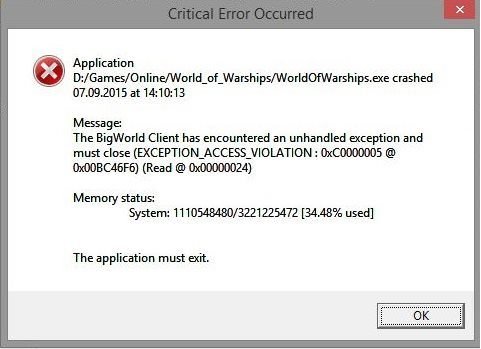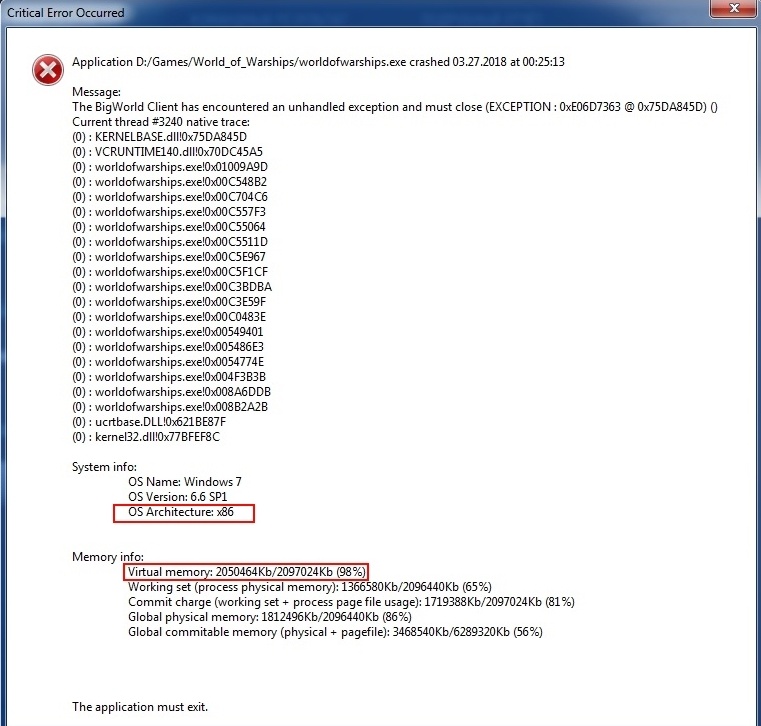A critical error has been occurred в игре World of Warships. Как исправить?
Игра World of Warships считается довольно хорошо сбалансированной и оптимизированной в плане корректности своей работы. Но даже в ней некоторые пользователи сталкиваются с проблемами запуска. Одна из наиболее распространенных таких ошибок – A critical error has occurred. Появляется она, как правило, в момент нажатия на кнопку “Играть”, хотя не исключены случаи ее появления прямо во время игры.
В данной статье мы приведем несколько рабочих решений, которые помогут исправить эту проблему.
Некорректный файл preferences.xml
Первое, с чего стоит начать решать ситуацию с появляющейся ошибкой Critical Error Occurred это удаление файла preferences.xml из папки с игрой.
Файл файл preferences.xml
Дело в том, что этот файл содержит в себе некоторые параметры, влияющие на работу Critical Error Occurred. Удалив его и запустив игру, Вы сбросите все параметры этого файла на заводские.
Отключение масштабирования изображения
Если действия, описанные выше, не дали результата, то далее попробуйте деактивировать масштабирование изображения (оптимизацию во весь экран) в свойствах исполняемого файла WorldofWarships.
Для этого переходим в папку с игрой и находим в ней файл WorldofWarships.exe. Это тот файл на который ссылается ярлык на рабочем столе для запуска игры.
Жмем по нему правой кнопкой мыши и выбираем “Свойства”.
Отключение масштабирования
Далее переходим на вкладку “Совместимость” и находим пункт “Отключить оптимизацию во весь экран” или “Отключить оптимизацию полноэкранного режима” или “Отключить масштабирование изображения при высоком разрешении экрана”. В зависимости от версии Windows этот пункт может иметь разные названия.
Применяем и пробуем запускать.
Обновление драйвера видеокарты
Если ничего выше не помогло, то однозначно стоит попробовать обновить драйвера для своей видеокарты. Несмотря на то, что данный совет достаточно банален и распространен не стоит им пренебрегать. Очень много случаев, когда именно обновленные драйвера видеокарты помогали избавиться от ошибки Critical Error Occurred не только в игре World of Warships, но и в других популярных играх.
Лучшая благодарность автору — репост к себе на страничку:
Участник
9 публикаций
9 943 боя
Участник
9 публикаций
9 943 боя
Супертестер, Альфа-тестер, Коллекционер
1 988 публикаций
17 371 бой
Участник
9 публикаций
9 943 боя
Супертестер, Альфа-тестер, Коллекционер
1 988 публикаций
17 371 бой
Участник
9 публикаций
9 943 боя
Участник
5 948 публикаций
Гость
Участник
5 948 публикаций
Гость
Участник
9 публикаций
9 943 боя
Участник
5 948 публикаций
Участник
9 публикаций
9 943 боя
Участник
5 948 публикаций
Участник
9 публикаций
9 943 боя
Участник
5 948 публикаций
Участник
9 публикаций
9 943 боя
Участник, Коллекционер
2 568 публикаций
65 038 боёв
Участник
9 публикаций
9 943 боя
Эта тема закрыта для публикации новых ответов.
Игра World of Warships считается довольно хорошо сбалансированной и оптимизированной в плане корректности своей работы. Но даже в ней некоторые пользователи сталкиваются с проблемами запуска. Одна из наиболее распространенных таких ошибок – A critical error has occurred. Появляется она, как правило, в момент нажатия на кнопку “Играть”, хотя не исключены случаи ее появления прямо во время игры.
В данной статье мы приведем несколько рабочих решений, которые помогут исправить эту проблему.
Некорректный файл preferences.xml
Первое, с чего стоит начать решать ситуацию с появляющейся ошибкой Critical Error Occurred это удаление файла preferences.xml из папки с игрой.
Файл файл preferences.xml
Дело в том, что этот файл содержит в себе некоторые параметры, влияющие на работу Critical Error Occurred. Удалив его и запустив игру, Вы сбросите все параметры этого файла на заводские.
Отключение масштабирования изображения
Если действия, описанные выше, не дали результата, то далее попробуйте деактивировать масштабирование изображения (оптимизацию во весь экран) в свойствах исполняемого файла WorldofWarships.
Для этого переходим в папку с игрой и находим в ней файл WorldofWarships.exe. Это тот файл на который ссылается ярлык на рабочем столе для запуска игры.
Жмем по нему правой кнопкой мыши и выбираем “Свойства”.
Далее переходим на вкладку “Совместимость” и находим пункт “Отключить оптимизацию во весь экран” или “Отключить оптимизацию полноэкранного режима” или “Отключить масштабирование изображения при высоком разрешении экрана”. В зависимости от версии Windows этот пункт может иметь разные названия.
Применяем и пробуем запускать.
Обновление драйвера видеокарты
Если ничего выше не помогло, то однозначно стоит попробовать обновить драйвера для своей видеокарты. Несмотря на то, что данный совет достаточно банален и распространен не стоит им пренебрегать. Очень много случаев, когда именно обновленные драйвера видеокарты помогали избавиться от ошибки Critical Error Occurred не только в игре World of Warships, но и в других популярных играх.
World of Warships Crashing на ПК (быстрое исправление)
Постоянные сбои сделали военно-морское приключение в World of Warships очень разочаровывающим, но есть кое-что, что вы можете сделать, чтобы это исправить.
Погрузиться в эпическую морскую войну в World of Warships — это очень весело. Однако, когда игра продолжает вылетать, это может быть ужасно и раздражать. Если вы один из многих, кто сталкивается с этой проблемой сбоя, не расстраивайтесь и сразу погружайтесь в методы, описанные в этом руководстве.
Попробуйте эти исправления:
Вот 5 исправлений, которые помогли другим игрокам решить проблему сбоя World of Warships. Нет необходимости пробовать их все; просто работайте по порядку, пока не найдете тот, который подходит.
- Восстановите игровые файлы
- Обновите драйвер видеокарты
- Удалите файл preferences.xml
- Запустите World of Warships в безопасном режиме
- Переустановите игру
Исправление 1 — Восстановить файлы игры
Поврежденный и поврежденный файл игры — одна из наиболее частых причин сбоев игры, поэтому проверка целостности должна быть вашим вариантом устранения неполадок. Ниже приведены отдельные шаги для Пар или же Пусковая установка Wargaming чтобы проверить целостность файлов игры.
Если вы играете в Steam
1) Откройте клиент Steam. Затем перейдите к Библиотека таб.
2) Щелкните правой кнопкой мыши World of Warships и нажмите Свойства .
3) Выберите Локальные файлы вкладку и щелкните Проверьте целостность файлов игры .
После завершения проверки игровых файлов вы можете перезапустить World of Warships, чтобы проверить, сохраняются ли сбои. Если да, переходите к Исправить 2 ниже.
Если вы играете на лаунчере Wargaming
1) Запустите Wargaming Game Center.
2) Выбрать World of Warships . Затем щелкните Игровые настройки и нажмите Проверить и отремонтировать .
3) Нажмите Продолжить .
Дождитесь завершения процесса и перезапустите World of Warships, чтобы проверить этот метод. Если вылечить сбой не удалось, перейдите к исправлениям ниже.
Исправление 2 — Обновите драйвер видеокарты.
Видеокарта важна для определения производительности видеоигр. Если драйвер графического процессора неправильный или устаревший, вы, вероятно, столкнетесь с многочисленными сбоями при игре в World of Warships. Чтобы решить эту проблему, вам нужно получить правильный и последний графический драйвер, и есть два доступных варианта: вручную или же автоматически .
Вариант 1. Обновите драйвер видеокарты вручную.
Производители видеокарт постоянно обновляют драйверы, которые обычно доступны на их официальных сайтах:
- AMD
- NVIDIA
- Intel
Найдите драйверы, соответствующие вашей конкретной версии Windows (например, 32-разрядной версии Windows), и загрузите драйвер вручную. Затем дважды щелкните загруженный файл и следуйте инструкциям на экране, чтобы установить драйвер.
Вариант 2 — автоматическое обновление драйвера видеокарты
Если у вас нет времени, терпения или компьютерных навыков для обновления графического драйвера вручную, вы можете сделать это автоматически с помощью Водитель Easy .
Driver Easy автоматически распознает вашу систему и найдет для нее подходящие драйверы. Вам не нужно точно знать, на какой системе работает ваш компьютер, вам не нужно рисковать, загружая и устанавливая неправильный драйвер, и вам не нужно беспокоиться о том, чтобы сделать ошибку при установке.
Вы можете автоматически обновлять драйверы с помощью БЕСПЛАТНОЙ или Pro версии Driver Easy. Но с Pro версия это займет всего 2 клика:
1) Скачать и установите Driver Easy.
2) Запустите Driver Easy и щелкните Сканировать сейчас кнопка. Driver Easy просканирует ваш компьютер и обнаружит проблемы с драйверами.
3) Нажмите Обновить все для автоматической загрузки и установки правильной версии всех драйверов, которые отсутствуют или устарели в вашей системе (для этого требуется Pro версия — вам будет предложено выполнить обновление, когда вы нажмете Обновить все ).

Если вам нужна помощь, обращайтесь Служба поддержки Driver Easy в support@drivereasy.com .
Теперь, когда вы установили совместимый и новейший графический драйвер, вы можете рассчитывать на плавную и улучшенную игровую производительность. Если обновление драйвера не помогло, продолжайте читать следующее исправление ниже.
Исправление 3 — Удалите файл preferences.xml.
Это простой, но полезный трюк, проверенный многими игроками, чтобы предотвратить сбой World of Warships. Обратите внимание, что этот процесс очистит поврежденный кеш и вернет настройки игры, включая звук, графику и элементы управления, по умолчанию.
1) На клавиатуре нажмите Windows logo key и р в то же время, чтобы вызвать диалоговое окно «Выполнить». Затем введите % appdata% wargaming.net worldofwarships и щелкните Хорошо .
Если вы играете в WoWS в Steam, вы можете найти файл preferences.xml по адресу: C:> Программные файлы (x86)> Steam> steamapps> common > World of Warships .
2) Щелкните значок файл preferences.xml и нажмите Удалить ключ на клавиатуре.
Посмотрите, исчезнет ли проблема сбоя. Если еще нет, попробуйте следующие исправления.
Исправление 4 — Запустите World of Warships в безопасном режиме.
Если вы привыкли играть в World of Warships с установленными модификациями, но обнаружили, что после обновления игра начала работать некорректно, возможно, проблема связана с модами. Просто попробуйте безопасный режим, чтобы определить, так ли это.
1) Запустите World of Warships.
2) Щелкните значок значок стрелки вверх рядом с Play и нажмите Запустить игру в безопасном режиме .
Сбои исчезают или все еще возникают случайно? В последнем случае перейдите к следующему исправлению.
Исправление 5 — Переустановите игру
Если вы попробовали все перечисленные выше методы, но все равно безрезультатно, в крайнем случае можно переустановить игру. Вот как выполнить чистую переустановку:
1) Тип контроль в строке поиска и нажмите Панель управления .
2) Выбрать Категория рядом с Просмотр по и нажмите Удалить программу .
3) Нажмите World of Warships из списка и щелкните Удалить . Затем следуйте инструкциям на экране, чтобы завершить процесс.
4) На клавиатуре нажмите Windows logo key и ЯВЛЯЕТСЯ в то же время, чтобы открыть проводник.
5) Вставить C: Users (Имя пользователя) AppData Roaming Wargaming.net в адресную строку и нажмите Enter. (Если вы играете в Steam, то идите по этому пути: C: Program Files (x86) Steam steamapps common .)
6) Если вы видите папку World of Warships, щелкните по ней и нажмите Удалить ключ .
После полного удаления World of Warships с вашего ПК вы можете снова загрузить и установить его из Steam или Wargaming. Это поможет вам избавиться от проблем с предыдущей установкой и продолжить морское приключение!
Вот и все — 5 исправлений для сбоя World of Warships на ПК. Если у вас есть дополнительные вопросы или предложения, или вы хотите поделиться своими трюками, не стесняйтесь оставлять комментарии ниже.
Сбой World of Warships на ПК [Быстрое исправление]
Погрузиться в эпическую военно-морскую войну в World of Warships — это очень весело. Однако, когда игра продолжает вылетать, это может быть ужасно и раздражать. Если вы один из многих, кто страдает от постоянных сбоев, не расстраивайтесь, так как эту проблему нетрудно исправить.
Попробуйте эти исправления:
Здесь 5 исправлений, которые помогли другим игрокам решить проблему сбоя World of Warships. Необязательно пробовать их все; просто работайте по порядку, пока не найдете тот, который подходит.
- Восстановите файлы игры
- Обновите драйвер видеокарты
- Удалите файл preferences.xml
- Запустить World of Warships в безопасном режиме
- Переустановить игру
Исправление 1 — Восстановить файлы игры
Поврежденный и поврежденный файл игры является одним из наиболее частые причины сбоев игры, поэтому проверка целостности должна быть вашим первым шагом для устранения неполадок. Мы покажем вам, как это сделать в Steam и Wargaming launcher .
Если вы играете в Steam
1) Откройте клиент Steam. Затем перейдите на вкладку Библиотека .
2) Щелкните правой кнопкой мыши World of Warships и выберите Свойства .
3) Выберите вкладку Локальные файлы и нажмите Проверить Целостность файлов игры .
После завершения проверки файлов игры вы можете перезапустить World of Warships, чтобы проверить, сохраняются ли сбои. Если да, перейдите к Fix 2 ниже.
Если вы играете в программе запуска Wargaming
1) Запустите Wargaming Game Center.
2) Выберите World of Warships . Затем нажмите Настройки игры и нажмите Проверить и исправить .
3) Нажмите Продолжить .
Дождитесь завершения процесса и перезапустите World of Warships, чтобы проверить этот метод. Если не удалось устранить сбой, перейдите к исправлениям, приведенным ниже.
Исправление 2 — Обновите драйвер видеокарты
Видеокарта важна для определения видеоигры. представление. Если драйвер графического процессора неправильный или устаревший, вы можете получить многочисленные сбои при игре в World of Warships. Чтобы решить эту проблему, вам нужно получить правильный и последний графический драйвер.. Вот два варианта: вручную или автоматически .
Вариант 1. Обновите драйвер видеокарты вручную
Производители видеокарт постоянно обновляют драйверы, и они обычно доступны на их официальных сайтах:
- AMD
- NVIDIA
- Intel
Найти драйверы, соответствующие вашей конкретной версии Windows (например, 32-разрядная версия Windows), и загрузите драйвер вручную. Затем дважды щелкните загруженный файл и следуйте инструкциям на экране, чтобы установить драйвер.
Вариант 2 — Автоматическое обновление драйвера видеокарты
Если вы этого не сделаете у вас нет времени, терпения или компьютерных навыков для обновления графического драйвера вручную, вы можете сделать это автоматически с помощью Driver Easy .
Driver Easy автоматически распознает ваш системе и найдите для нее подходящие драйверы. Вам не нужно точно знать, в какой системе работает ваш компьютер, вам не нужно рисковать загрузкой и установкой неправильного драйвера, и вам не нужно беспокоиться об ошибке при установке.
Вы можете автоматически обновлять драйверы с помощью БЕСПЛАТНОЙ или Pro версии Driver Easy. Но с Pro-версией это займет всего 2 клика:
1) Скачать и установите Driver Easy.
2) Запустите Driver Easy и нажмите кнопку Сканировать сейчас . Затем Driver Easy просканирует ваш компьютер и обнаружит все проблемные драйверы.
3) Нажмите Обновить все , чтобы автоматически загрузить и установить правильную версию всех драйверов, которые отсутствуют или устарели в вашей системе (для этого требуется версия Pro — вам будет предложено выполнить обновление, когда вы нажмете Обновить все ).
Теперь, когда вы установили самую последнюю версию графического драйвера, вы можете ожидать плавной и улучшенной производительности игры. Если обновление драйвера не работает, продолжайте читать следующее исправление ниже.
Исправление 3 — Удалите файл preferences.xml
Это простой, но полезный трюк сообщается многими игроками, чтобы предотвратить сбой World of Warships. Обратите внимание, что этот процесс очистит поврежденный кеш и вернет настройки игры, включая звук, графику и элементы управления, на значения по умолчанию.
1) На клавиатуре нажмите одновременно нажмите клавишу с логотипом Windows и R , чтобы вызвать диалоговое окно «Выполнить». Затем введите % appdata% wargaming. net worldofwarships и нажмите OK .
2) Щелкните файл preferences.xml и нажмите Клавиша «Удалить» на клавиатуре.
Посмотрите, исчезнет ли проблема, связанная со сбоями. Если нет, попробуйте следующие исправления.
Исправление 4 — Запустите World of Warships в безопасном режиме
Если вы привыкли играть в World of Warships с установленными модификациями, но обнаружил, что игра начала давать сбой после обновления, возможно, проблема связана с модами. Чтобы определить, так ли это, вы можете попробовать безопасный режим.
1) Запустите World of Warships.
2) Нажмите значок стрелки вверх рядом с Play и нажмите Запустить игру в безопасном режиме .
Теперь сбои исчезают? Если нет, переходите к следующему исправлению.
Исправление 5 — Переустановите игру
Если вы попробовали все вышеперечисленные методы, но все равно безрезультатно, вы могли переустановите игру в крайнем случае. Вот как:
1) Введите control в строку поиска и нажмите Панель управления .
2) Выберите Категория рядом с Просмотр по и нажмите Удалить программу .
3) Выберите World of Warships в списке и нажмите Удалить . Затем следуйте инструкциям на экране, чтобы завершить процесс.
4) На клавиатуре одновременно нажмите клавишу с логотипом Windows и E , чтобы открыть проводник.
5) Вставьте C: Users [Имя пользователя] AppData Roaming Wargaming.net в адресную строку и нажмите Enter. (Если вы играете в Steam, перейдите по этому пути: C: Program Files (x86) Steam steamapps common .)
6) Если вы видите папку World of Warships, щелкните ее и нажмите Удалить ключ .
После полного удаления World of Warships со своего ПК, загрузите и снова установите его из Steam или Wargaming. Это должно решить упорные проблемы с вашей предыдущей установкой и помочь вам возобновить морское приключение!
Вот и все — 5 рабочих исправлений для World of Warships, вылетающих на ПК. Если у вас есть дополнительные вопросы или предложения, или вы хотите поделиться своими приемами, не стесняйтесь оставлять комментарии ниже.
Содержание
- FAQ по ошибкам World of Warships: не запускается, черный экран, тормоза, вылеты, error, DLL
- Необходимое ПО для World of Warships
- Низкий FPS, World of Warships тормозит, фризит или лагает
- World of Warships вылетает в случайный момент или при запуске
- Отсутствует DLL-файл или ошибка DLL
- Распространённые сетевые ошибки
- Не вижу друзей / друзья в World of Warships не отображаются
- Создателю сервера нужно открыть порты в брандмауэре
- Ошибка Critical Error Occurred при запуске игры World of Warships
- Переустановка компонентов и драйверов
- Оперативная память
- Еще советы
- Заключение
- Ошибка Critical Error Occurred при запуске игры World of Warships
- Переустановка компонентов и драйверов
- Оперативная память
- Еще советы
- Заключение
FAQ по ошибкам World of Warships: не запускается, черный экран, тормоза, вылеты, error, DLL
Необходимое ПО для World of Warships
Мы настоятельно рекомендуем ознакомиться со ссылками на различные полезные программы. Зачем? Огромное количество ошибок и проблем в World of Warships связаны с не установленными/не обновлёнными драйверами и с отсутствием необходимых библиотек.
Низкий FPS, World of Warships тормозит, фризит или лагает
Современные игры крайне ресурсозатратные, поэтому, даже если вы обладаете современным компьютером, всё-таки лучше отключить лишние/ненужные фоновые процессы (чтобы повысить мощность процессора) и воспользоваться нижеописанным методами, которые помогут избавиться от лагов и тормозов.
Лучшие видеокарты для комфортной игры в 1080p
World of Warships вылетает в случайный момент или при запуске
Ниже приведено несколько простых способов решения проблемы, но нужно понимать, что вылеты могут быть связаны как с ошибками игры, так и с ошибками, связанными с чем-то определённым на компьютере. Поэтому некоторые случаи вылетов индивидуальны, а значит, если ни одно решение проблемы не помогло, следует написать об этом в комментариях и, возможно, мы поможем разобраться с проблемой.
Как увеличить объём памяти видеокарты? Запускаем любые игры
Отсутствует DLL-файл или ошибка DLL
Для решения проблемы необходимо отыскать и вернуть в папку пропавшую DLL-библиотеку. И проще всего это сделать, используя специально созданную для таких случаев программу DLL-fixer – она отсканирует вашу систему и поможет отыскать недостающую библиотеку. Конечно, так можно решить далеко не любую DLL-ошибку, поэтому ниже мы предлагаем ознакомиться с более конкретными случаями.
Ошибка d3dx9_43.dll, xinput1_2.dll, x3daudio1_7.dll, xrsound.dll и др.
Ошибка MSVCR120.dll, VCRUNTIME140.dll, runtime-x32.dll и др.
Ошибки с названием «MSVCR» или «RUNTIME» лечатся установкой библиотек Microsoft Visual C++ (узнать, какая именно библиотека нужна можно в системных требованиях).
Избавляемся от ошибки MSVCR140.dll / msvcr120.dll / MSVCR110.dll и других DLL раз и навсегда
Распространённые сетевые ошибки
Не вижу друзей / друзья в World of Warships не отображаются
Неприятное недоразумение, а в некоторых случаях даже баг или ошибка (в таких случаях ни один способ ниже не поможет, поскольку проблема связана с серверами). Любопытно, что с подобным сталкиваются многие игроки, причём неважно, в каком лаунчере приходится играть. Мы не просто так отметили, что это «недоразумение», поскольку, как правило, проблема решается простыми нижеописанными способами:
Создателю сервера нужно открыть порты в брандмауэре
Многие проблемы в сетевых играх связаны как раз с тем, что порты закрыты. Нет ни одной живой души, друг не видит игру (или наоборот) и возникают проблемы с соединением? Самое время открыть порты в брандмауэре, но перед этим следует понимать как «это» работает. Дело в том, что программы и компьютерные игры, использующие интернет, для работы требуют не только беспроблемный доступ к сети, но и вдобавок открытые порты. Это особенно важно, если вы хотите поиграть в какую-нибудь сетевую игру.
Часто порты на компьютере закрыты, поэтому их следует открыть. Кроме того, перед настройкой нужно узнать номера портов, а для этого для начала потребуется узнать IP-адрес роутера.
Источник
Ошибка Critical Error Occurred при запуске игры World of Warships
Сегодня мы расскажем что следует делать если появляется ошибка Critical Error Occurred при запуске игр World of Warplanes и World of Warships. Такая проблема может проявляться как сразу, так и после нескольких боев. Сбой чаще всего связан с нехваткой выделенной памяти (Out of Memory), но возможны и другие источники.
Мы собрали все самые распространенные методы, которые использовали игроки для решения данного бага. Примените подходящие вам способы, естественно, начиная с самых простых.
Ошибка «Critical Error Occurred» в World of Warships
Переустановка компонентов и драйверов
Удаляем все временные файлы
Оперативная память
Чаще всего в описании ошибки идет ссылка на нехватку оперативной памяти — «Out of Memory» с указанием занятых ресурсов тем или иным процессом. Сама система ест достаточно много ОЗУ, добавьте сюда долю на игру и активные приложения — в итоге вы получаете её нехватку.
Critical Error Occurred — причина «Out of Memory»
Если у вас и так объем памяти небольшой, тогда следует увеличить файл подкачки в раза два и проверьте работоспособность. Вот подробная видео-инструкция, которая подскажет вам как правильно настроить этот параметр ОЗУ на компьютере. Для десятки и семерки процесс практически одинаков.
Еще советы
Заключение
Одно из приведенных решений должно на 100% решить проблему с ошибкой «Critical Error Occurred» при запуске игр серии World of Warplanes или Warships. Еще раз повторюсь — выполняйте их, начиная с самых простых.
Источник
Ошибка Critical Error Occurred при запуске игры World of Warships
Сегодня мы расскажем что следует делать если появляется ошибка Critical Error Occurred при запуске игр World of Warplanes и World of Warships. Такая проблема может проявляться как сразу, так и после нескольких боев. Сбой чаще всего связан с нехваткой выделенной памяти (Out of Memory), но возможны и другие источники.
Мы собрали все самые распространенные методы, которые использовали игроки для решения данного бага. Примените подходящие вам способы, естественно, начиная с самых простых.
Ошибка «Critical Error Occurred» в World of Warships
Переустановка компонентов и драйверов
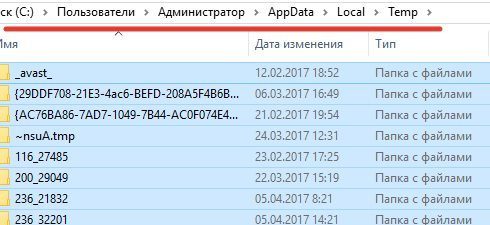
Оперативная память
Чаще всего в описании ошибки идет ссылка на нехватку оперативной памяти — «Out of Memory» с указанием занятых ресурсов тем или иным процессом. Сама система ест достаточно много ОЗУ, добавьте сюда долю на игру и активные приложения — в итоге вы получаете её нехватку.
Critical Error Occurred — причина «Out of Memory»
Если у вас и так объем памяти небольшой, тогда следует увеличить файл подкачки в раза два и проверьте работоспособность. Вот подробная видео-инструкция, которая подскажет вам как правильно настроить этот параметр ОЗУ на компьютере. Для десятки и семерки процесс практически одинаков.
Еще советы
Заключение
Одно из приведенных решений должно на 100% решить проблему с ошибкой «Critical Error Occurred» при запуске игр серии World of Warplanes или Warships. Еще раз повторюсь — выполняйте их, начиная с самых простых.
Источник
- Why this happens
- How this happens
- How to resolve this issue
- AT YOUR OWN RISK — Alternative Solutions
Why this happens
World of Warships uses quite a bit of your Volatile memory, commonly called RAM.
- x86 OS (Windows XP 32bit, Windows Vista 32bit, Windows 7 32bit), have a maximum allowed virtual address space for an application of 2 GB RAM.
- x64 OS have a maximum allowed virtual address space for an application of 4 GB RAM.
- Computers with a low amount of RAM available may face issues to run the game reliably.
- With Update 0.8.1 32-Bit OS are no longer supported and can not run World of Warships!
- More details are available in a dedicated article.
How this happens
- You start the game and it loads from your Hard Drive to your RAM.
- You play a few battles and your RAM starts filling up.
- Your Computer runs out of free RAM space and the game crashes.
- About: Windows and Memory limits
- An error looking like the image below appears.
How to resolve this issue
- Should your computer have installed a x86 / 32 bits OS installed, you will need an OS upgrade to x64
- Refer to an IT Specialist before upgrading your OS.
- Verify your computer meets the minimum requirements. See amount of RAM required.
- Run the game in safe mode, with no mods.
AT YOUR OWN RISK — Alternative Solutions
Increasing the virtual address space for the process on Windows 7, 8, 8.1, 10 x86
- Run command line with administrator privileges:
- Open Start menu and type cmd
- Right click on the appeared cmd icon
- Choose «Run as administrator».
- Enter the following command in command line window:
- bcdedit /set increaseuserva 3072
- Reboot your computer.
Verify increase of virtual address space
- Run command line with administrator privileges:
- Open Start menu and type cmd,
- Right click on the appeared cmd icon
- Choose «Run as administrator».
- Enter the following command in command line window:
- bcdedit /enum | find «increaseuserva»
- If optimization flag exists you will be provided the following output:
- increaseuserva 3072
Rollback increase of virtual address space
- Run command line with administrator privileges:
- Open Start menu and type cmd,
- Right click on the appeared cmd icon
- Choose «Run as administrator».
- Enter the following command in command line window:
- bcdedit /deletevalue increaseuserva
- Reboot computer